Сегодня мы поговорим о «вирусах». Кавычки здесь стоят не зря, поскольку речь пойдет о том, что пользователи Интернета часто называют вирусами, хотя правильное название этой категории приложений — потенциально нежелательные. Я о назойливых поисковиках, панелях инструментов и стартовых страницах браузеров, которые не получается удалить.
Основная мысль, которую мне бы хотелось выразить, такова: это не вирусы, и появились они на вашем компьютере с вашего разрешения. Поэтому ругаться на антивирус, пропустивший угрозу, не стоит. Он и не должен был ничего предпринимать, ведь вы же сами согласились установить дополнительные программы и настройки на ваш компьютер! Для наглядности попробуем установить, например, один известный менеджер закачек. По окончании установки собственно приложения Мастер установки выдает вот такое окно:
Ничего предосудительного в действиях установщика нет — он просто предлагает дополнительно установить ряд программ, разработанных компанией-партнером. Более того, никто не отнимает у вас право отказаться от этого действия, сняв лишние галочки. Но время — деньги. Многие пользователи Интернета, не глядя, нажмут «Далее», и панель инструментов их браузера пополнится новыми кнопочками, а по умолчанию будет открываться не милая сердцу соцсеть, а страничка «Яндекса». Более того, если нажать «Далее» и в следующем окне, у вас на компьютере появится новый браузер, который к тому же будет запускаться по умолчанию. Антивирус не будет реагировать на разрешенную пользователем операцию по установке программ, не нарушающих безопасность вашего компьютера (если, конечно, не установить строгие ограничения в разделе «Контроль программ» или настройках учетной записи Windows). А вот чтобы вернуть свою стартовую страницу и избавиться от лишних приложений, придется потратить некоторое время. Так что первый мой совет: будьте внимательны при установке новых приложений, смотрите, на что вы соглашаетесь.
Иногда окно установщика настроено таким образом, чтобы пользователь даже не подумал отказаться от установки дополнительных модулей. Например, в приложении, показанном ниже, текст не содержит четкого предложения установить дополнительные программы. Формулировки расплывчаты, а сам текст выполнен в том же стиле, каким обычно оформляются некликабельные кнопки и опции.
Есть еще один подводный камень. Часто установка подобных настроек входит в комплект по умолчанию, а возможность отказаться от нее спрятана под шапкой «Выборочная установка (для продвинутых пользователей)». Так что совет номер два: не стесняйтесь признать себя продвинутым пользователем в момент установки приложения. Возможно, раздел выборочной установки действительно содержит исключительно список модулей программы, но согласитесь, что один раз сделать на два клика больше намного лучше, чем потом тратить нервы и время на устранение последствий собственной спешки.
Не стесняйтесь назваться продвинутым пользователем при установке приложения, это поможет отключить рекламу.
Tweet
Перейдем от превентивных мер к устранению последствий. Разумеется, не всем хватает терпения прочесть все, что предлагает Мастер установки. И далеко не каждый чувствует себя достаточно уверенным, чтобы признать себя продвинутым пользователем. Специально для вас сейчас будут описаны основные способы избавления от навязанных вам поисковиков и тулбаров.
Первый и самый действенный способ — найти папку, куда установился тулбар, запустить файл uninstall.exe и попрощаться с незваным гостем. Скажем, для одной известной поисковой системы Webalta этот файлик находится здесь:
В Windows 7 — C:UsersAdminAppDataLocalWebaltaToolBaruninstall.exe
В Windows XP — C:Documents and SettingsAdminLocal SettingsApplication DataWebalta Toolbaruninstall.exe
Однако предположим, что найти подобный файл вы не смогли. В таком случае следует проверить свойства ярлыка браузера, а именно поле «Объект». В обычном виде оно выглядит, например, так:
Если же на компьютере поселился нежелательный поисковик, вы увидите в этом поле небольшой хвостик, благодаря которому и изменяется стартовая страница:
Все, что требуется от вас, — удалить указанную приписку и нажать «ОК». Процедура аналогична для всех браузеров.
Хочется отметить, что ярлык на рабочем столе и ярлык на панели инструментов — это два разных ярлыка. Поэтому исправление свойств одного ярлыка никак не скажется на другом.
Следовательно, необходимо произвести процедуру удаления ссылки и для ярлыка с рабочего стола, и для ярлыка из панели инструментов. После этого (на всякий случай, да и в качестве профилактики) следует почистить кэш браузеров и папки для временных файлов. Затем предлагаю провести проверку с помощью продукта «Лаборатории Касперского» по алгоритму, описанному в нашей Базе Знаний.
Кстати, иногда доходит до смешного, и подобные программы начинают конфликтовать между собой. Вот такое, например, уведомление может получить пользователь, уже имевший на своем компьютере сервис Guard Mail.Ru и «поймавший» заодно Webalta:
Подводя итог, могу сказать, что избавиться от рекламных ресурсов, которые вы по незнанию или невнимательности позволили установить на ваш компьютер, не так уж и сложно. Но все же лучше потратить пару лишних минут на ознакомление с предложениями Мастера установки, чтобы вообще никогда не знакомиться с новой стартовой страницей в браузере. Современные версии Kaspersky Internet Security могут вообще избавить вас от необходимости снимать галочки и оградить от нежелательных программ.
 adware
adware

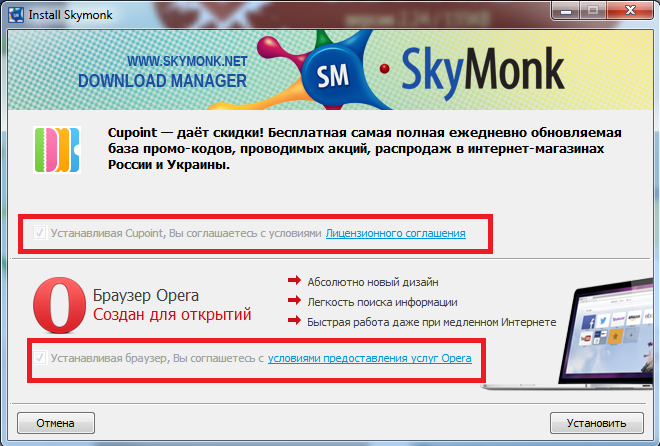
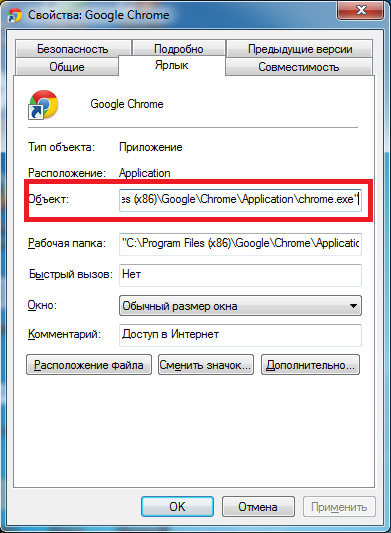
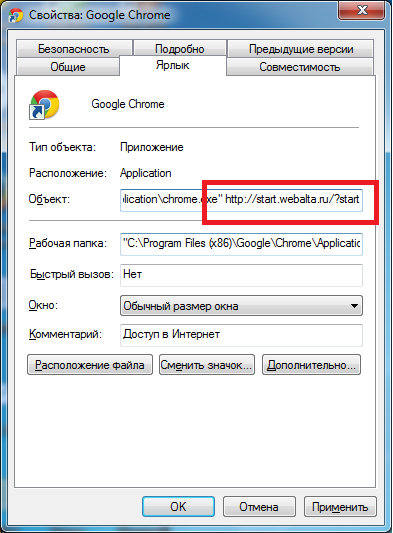



 Советы
Советы